
一,使用自动恢复功能
Word软件本身具有自动恢复功能。当软件崩溃或异常关闭时,崩溃前的文件可以自动恢复。这时只需重新打开Word,软件通常就会自动提示您恢复未保存的文件。具体步骤如下:
重新打开Microsoft Word,通常左侧会出现一个“文档恢复”面板,列出软件在崩溃前自动保存的文件版本,双击打开需要恢复的文件,然后保存到安全的位置。
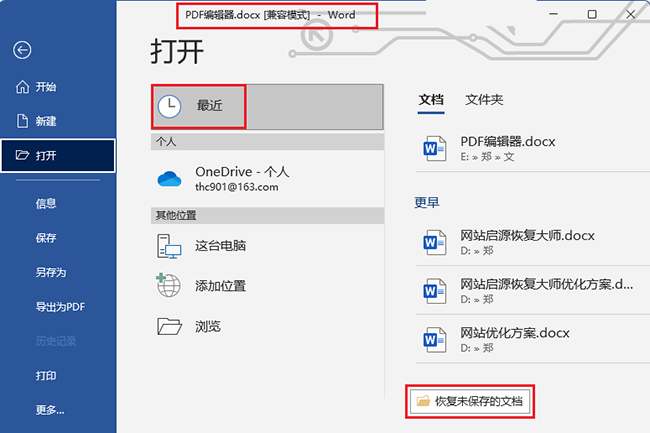
二,手动查找自动恢复文件
如果软件在再次打开Word时没有自动提示您恢复文件,我们该怎么办?word崩溃后如何恢复文件?别担心,你也可以通过手动的方式找到它。步骤如下:
1.打开Word,点击“文件”>“选项”>“保存”,找到“自动恢复文件位置”的路径。
2.打开文件资源管理器,导航到这条路径,查找有没有.asd后缀的文件。
3.双击打开,并将其保存到安全的位置。
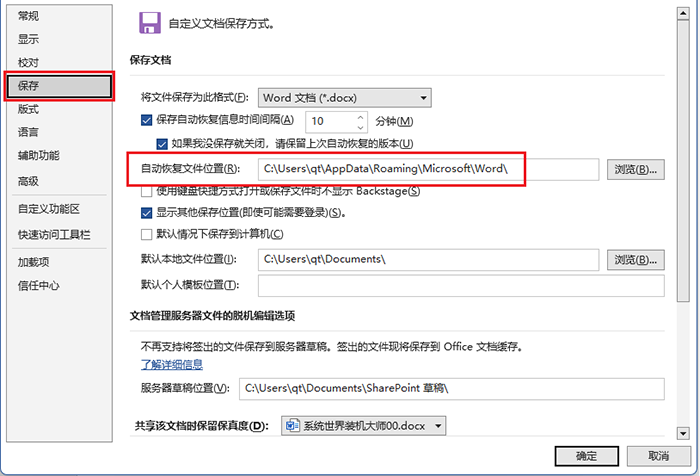
三,备份恢复
windows计算机内置了一个叫做文件历史记录的文件备份功能。如果您在丢失word文档之前打开了“文件历史记录”功能,您可以尝试通过该功能找回丢失的word文档。步骤如下:
打开计算机的“文件资源管理器”,将其定位为您最初保存Word文件的文件夹。单击菜单选项“恢复之前的版本”,找到需要恢复的word文档,单击“恢复”。

四,搜索临时文件
在Word中编辑文档时,系统会创建一个临时文件,你可以检查一下临时文件夹,看看是否有丢失的文件。
打开文件资源管理器,搜索框中输入*.tmp。在列出的文件中,找出修改日期最接近文件丢失时间的文件。尝试更改文件扩展名称.docx或.doc,之后打开它。
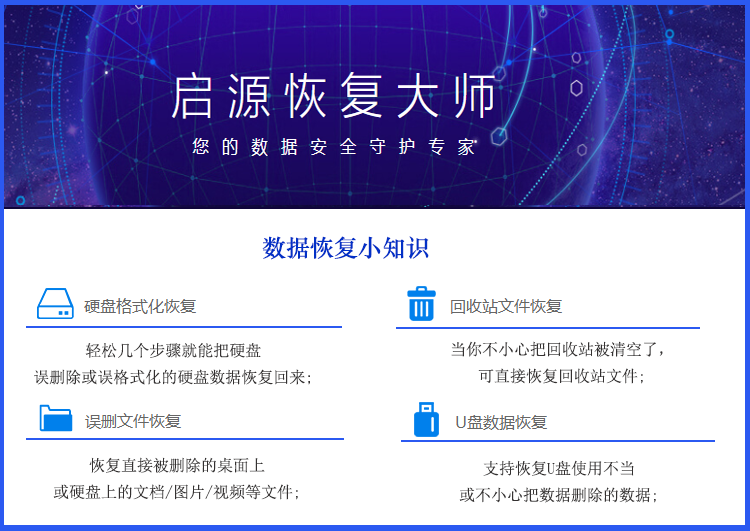
五,使用数据恢复软件
如果上述方法都不行,那么你可以选择使用专业的数据恢复软件来帮助你。启源恢复大师作为一个功能强大、操作简单的恢复工具,可以快速深入地扫描你的计算机,找到你丢失的word文档并尝试恢复它。关键是这个软件界面简单,对初学者很友好!
恢复word文档的图文教程,您可以先了解一下:
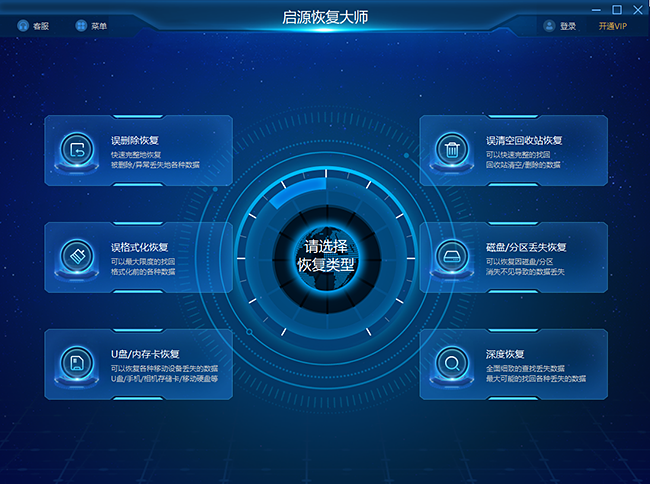
1.打开数据恢复软件——启源恢复大师,选择Word文件原始保存的磁盘分区进行扫描,例如是D分区丢失或删除的,就直接点击D分区执行。
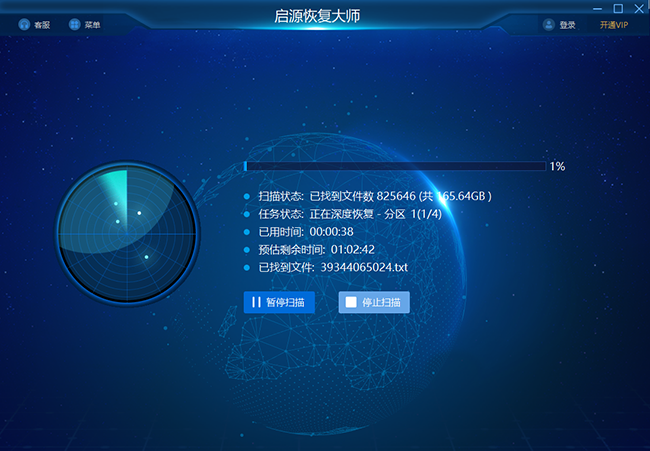
2.在扫描完成后,软件中会显示出丢失、删除和现有的数据。您可以随时双击或右键单击Word文件进行预览。通常为了更高效地恢复丢失或删除的Word文件,您可以优先考虑[已删除文件]列表下的内容。
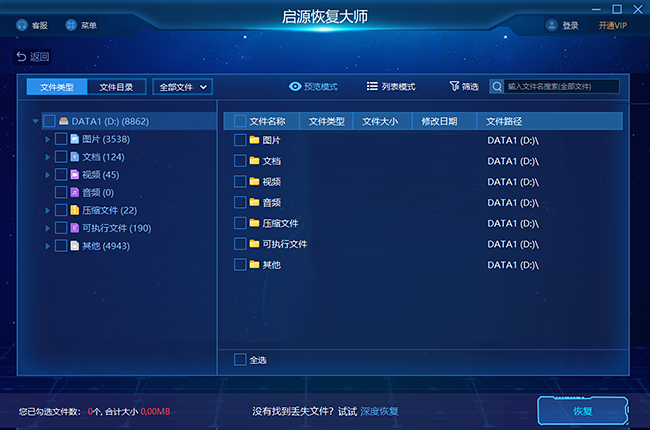
3从列表中选择需要恢复的Word文件,单击右下角「恢复」按钮,等待恢复完成即可。请注意,务必将其保存到其他安全盘或外部盘中,不要将需要恢复的Word文件保存到源盘中。
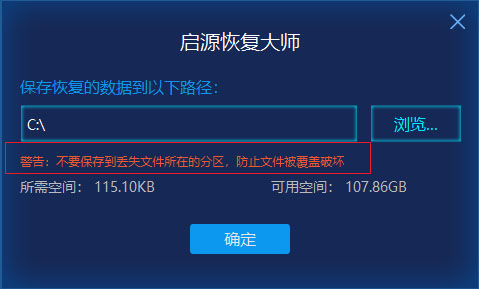
小结:Word崩溃无疑是每个用户都不想遇到的情况。word崩溃后如何恢复文档?通过以上方法,我们仍然有很大的机会恢复这些丢失的数据。希望这个教程能对大家有所帮助!



 立即下载
立即下载 丢失数据恢复教程
丢失数据恢复教程

